Ważne jest, aby swobodnie poruszać się w obszarze administracyjnym Google Analytics, aby zachować kontrolę nad swoimi danymi i uprawnieniami dostępu. Obszar administracyjny oferuje wiele ustawień, zwłaszcza dotyczących uprawnień użytkowników i kontenerów, które pomagają tobie i twojemu zespołowi efektywnie pracować z platformą. Ten przewodnik poprowadzi cię przez różne kroki zarządzania użytkownikami i związanych z nimi uprawnień.
Najważniejsze wnioski
- Możesz zarządzać zarządzaniem użytkownikami na poziomie konta i kontenera.
- Uprawnienia można podzielić na różne poziomy: Brak uprawnień, Odczyt, Edytowanie, Udostępnianie i Publikowanie.
- Różne uprawnienia są istotne, aby regulować dostęp do danych oraz ustawień poufnych.
Instrukcja krok po kroku dotycząca zarządzania użytkownikami
Dostęp do obszaru administracyjnego
Aby uzyskać dostęp do zarządzania użytkownikami, najpierw kliknij „Zarządzanie”. Tutaj znajdziesz wszystkie istotne opcje dostosowania ustawień.
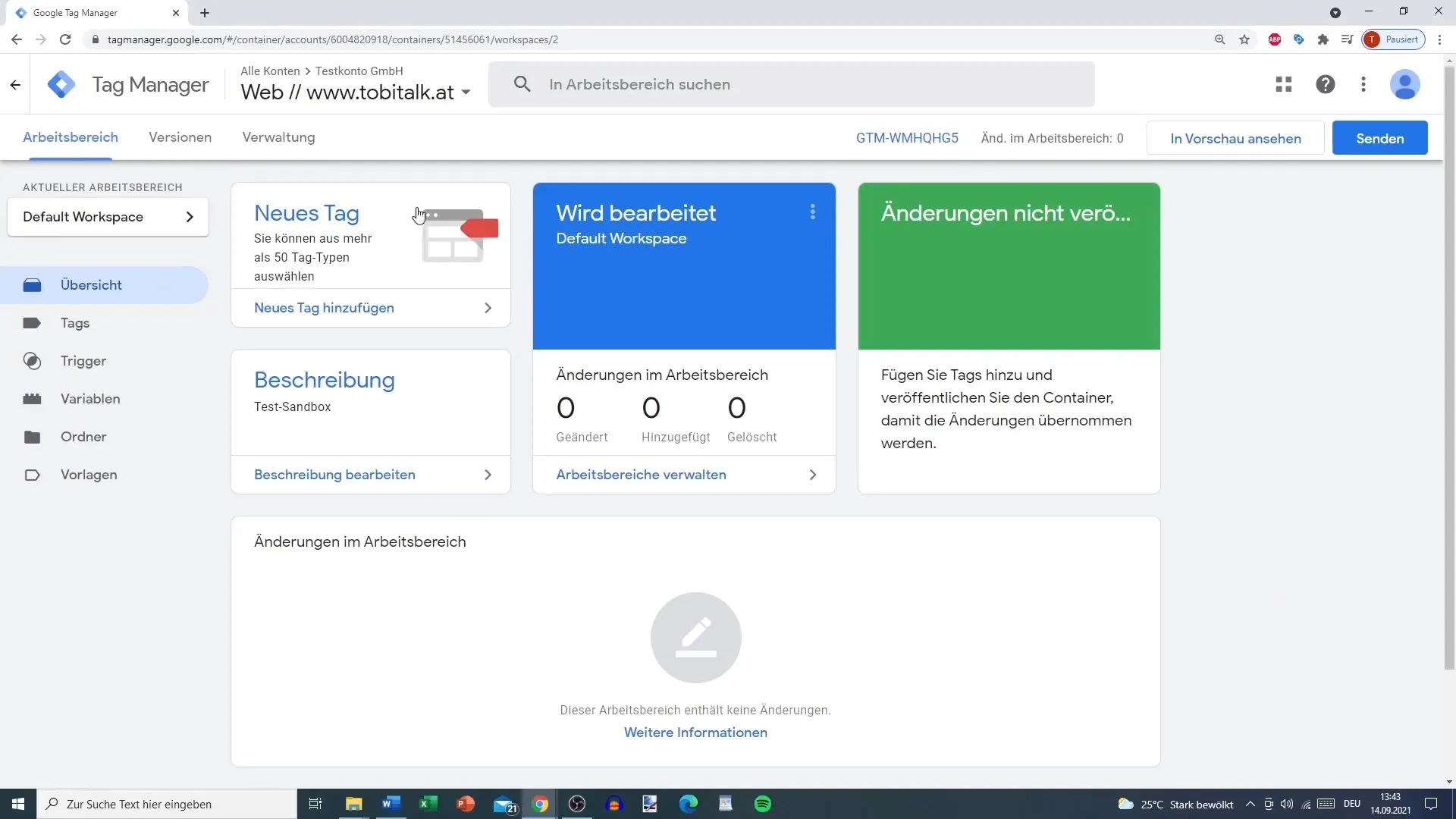
Zrozumienie uprawnień do konta i kontenera
Ważne jest zrozumienie różnicy między uprawnieniami do konta a uprawnieniami do kontenera. Na poziomie konta użytkownicy mają dostęp do wszystkich kontenerów, podczas gdy na poziomie kontenera przyznaje się tylko konkretne uprawnienia do danego kontenera.
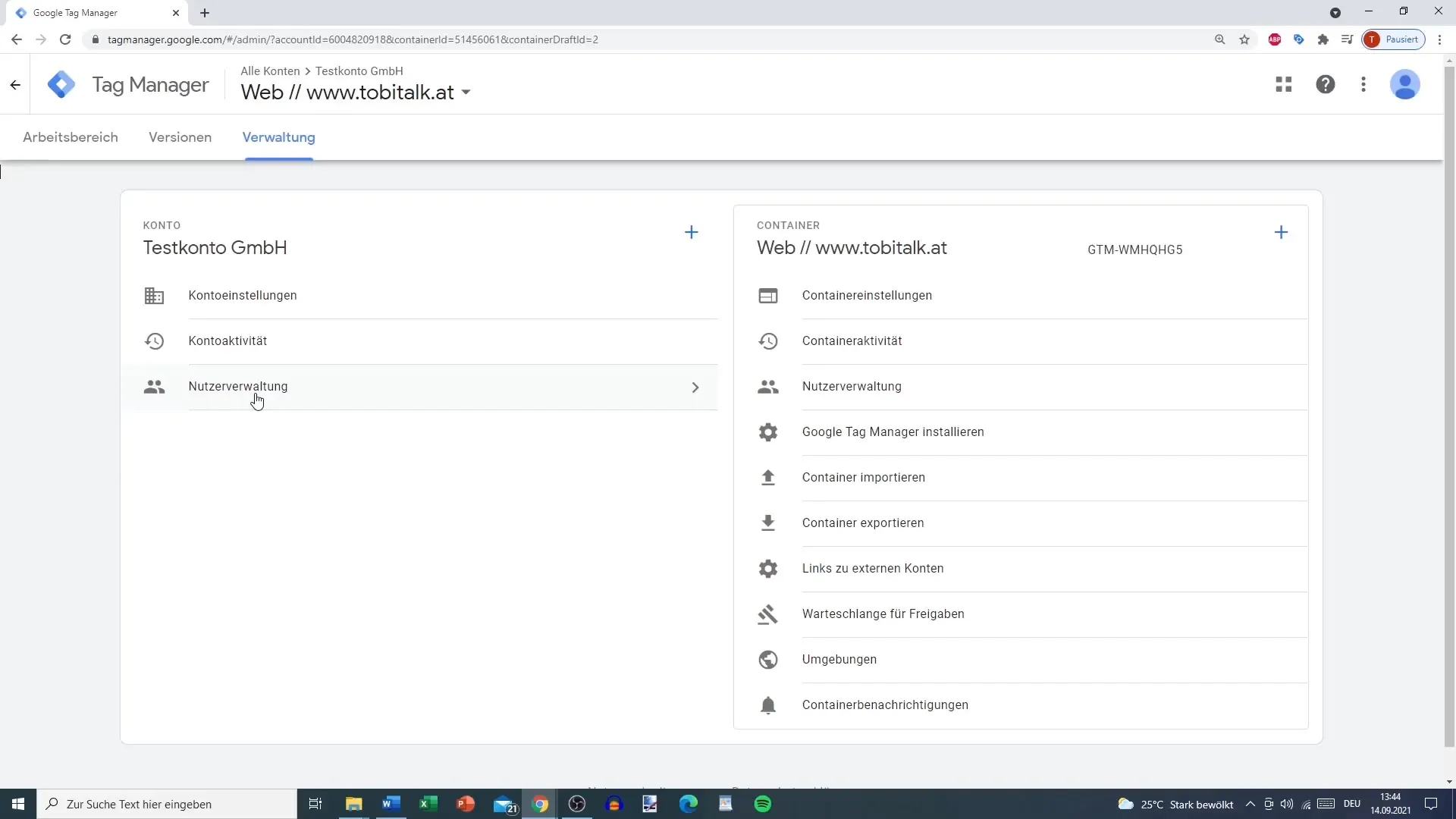
Dodawanie użytkowników
Aby dodać nowego użytkownika, wybierz swoje konto w sekcji „Zarządzanie użytkownikami”. Następnie kliknij na symbol „plusa” w prawym górnym rogu. Tutaj możesz wprowadzić adres e-mail nowego użytkownika i ustawić uprawnienia.
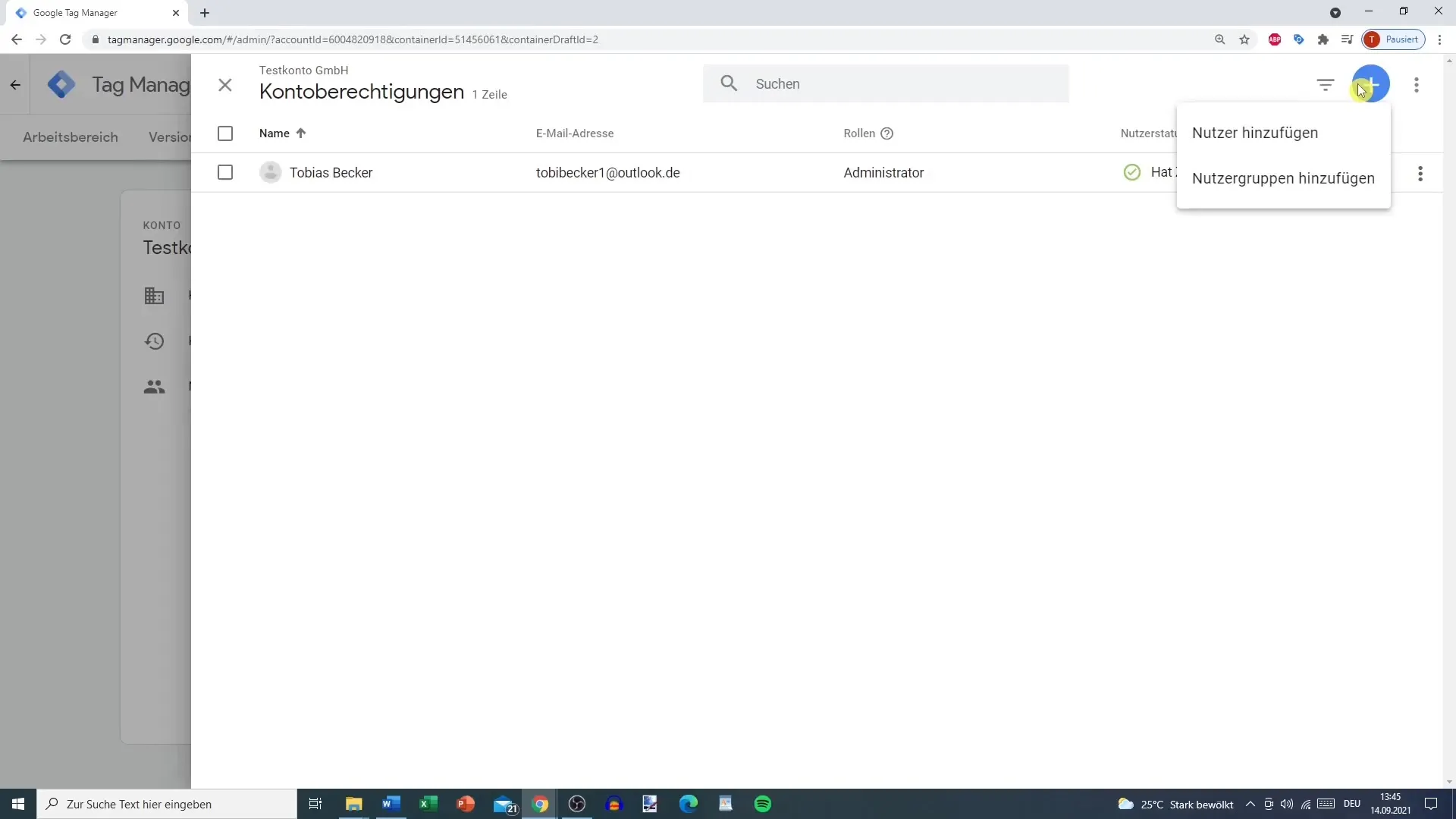
Wybór poziomów uprawnień
Teraz wybierasz kategorię uprawnień dla nowego użytkownika. Możesz wybierać spośród różnych poziomów:
- Brak uprawnień: Użytkownik nie ma dostępu.
- Odczyt: Użytkownik może zobaczyć wszystkie informacje, ale nie może ich edytować ani tworzyć.
- Edytowanie: Użytkownicy mogą tworzyć i edytować obszary robocze i tagi, ale nie mogą zmieniać uprawnień użytkowników.
- Udostępnianie: Użytkownicy mogą tworzyć wersje i obszary robocze oraz je edytować.
- Publikowanie: Użytkownik ma pełny dostęp, może dokonywać zmian i je publikować.
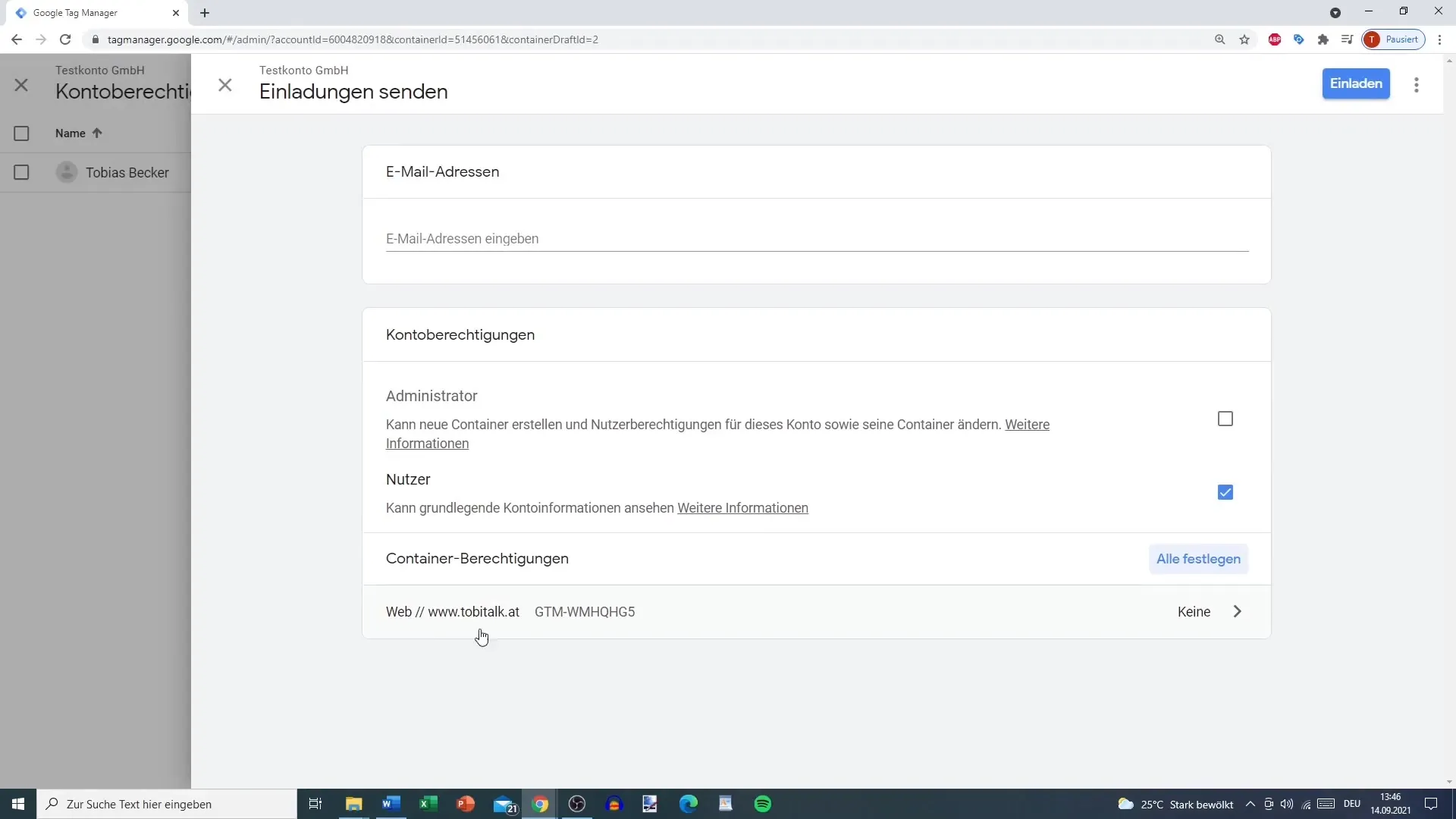
Szczegóły uprawnień
Jeśli wybierzesz uprawnienia „Odczyt”, użytkownik będzie mógł zobaczyć tagi, wyzwalacze i zmienne, ale nie będzie mógł ich zmieniać. Poziom „Edytowanie” pozwala użytkownikowi tworzyć własne tagi i wyzwalacze, jednakże prawa użytkownika do dodawania nowych użytkowników są ograniczone.
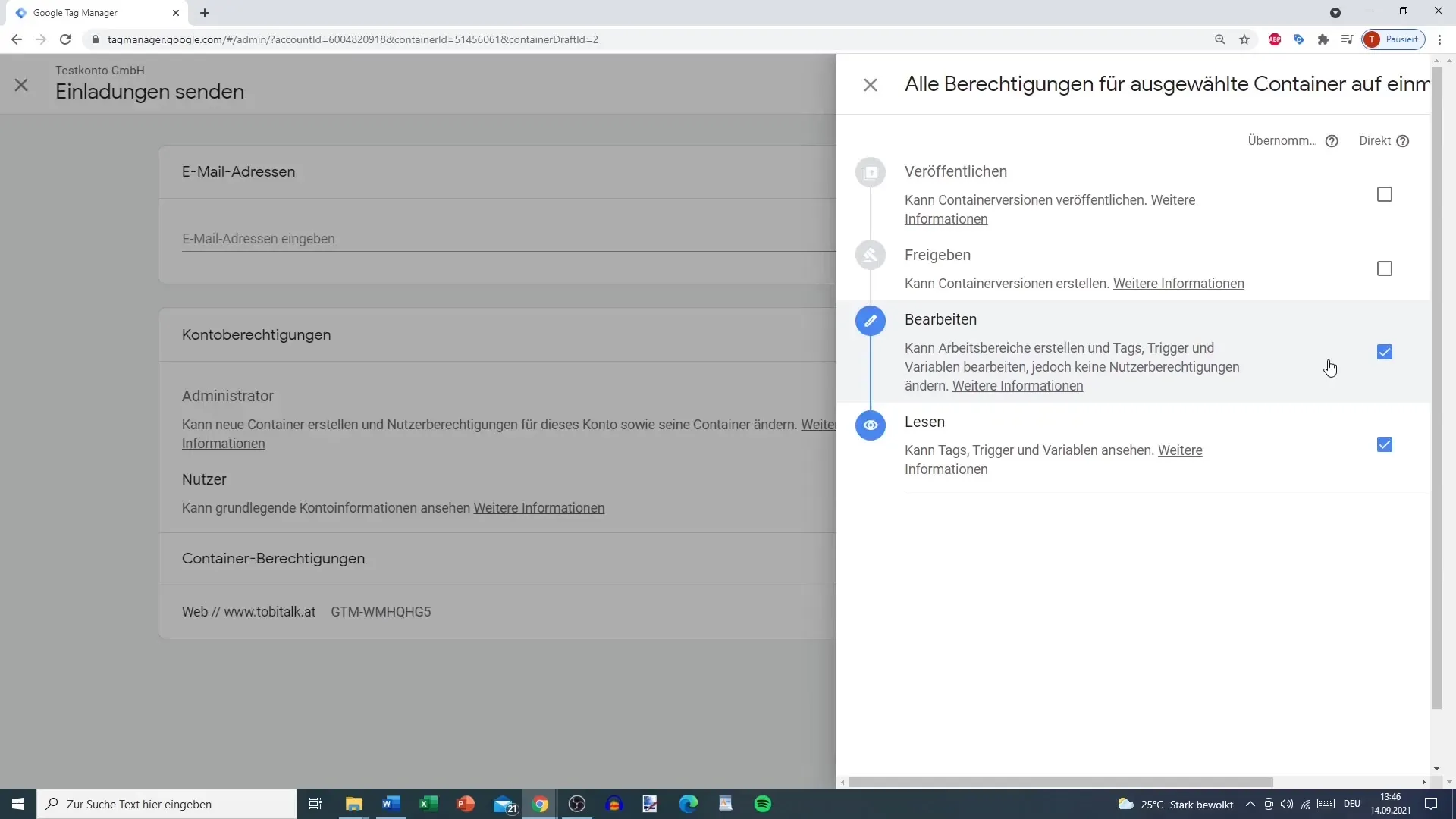
Ustawianie funkcji udostępniania
Dla funkcji udostępniania: Zdecyduj, które obszary użytkownik może edytować. Jeśli dodasz użytkownika z uprawnieniem „Udostępnianie”, będzie mógł on również dostosowywać odpowiednie ustawienia. Pamiętaj, że wyższe uprawnienia obejmują zawsze niższe.
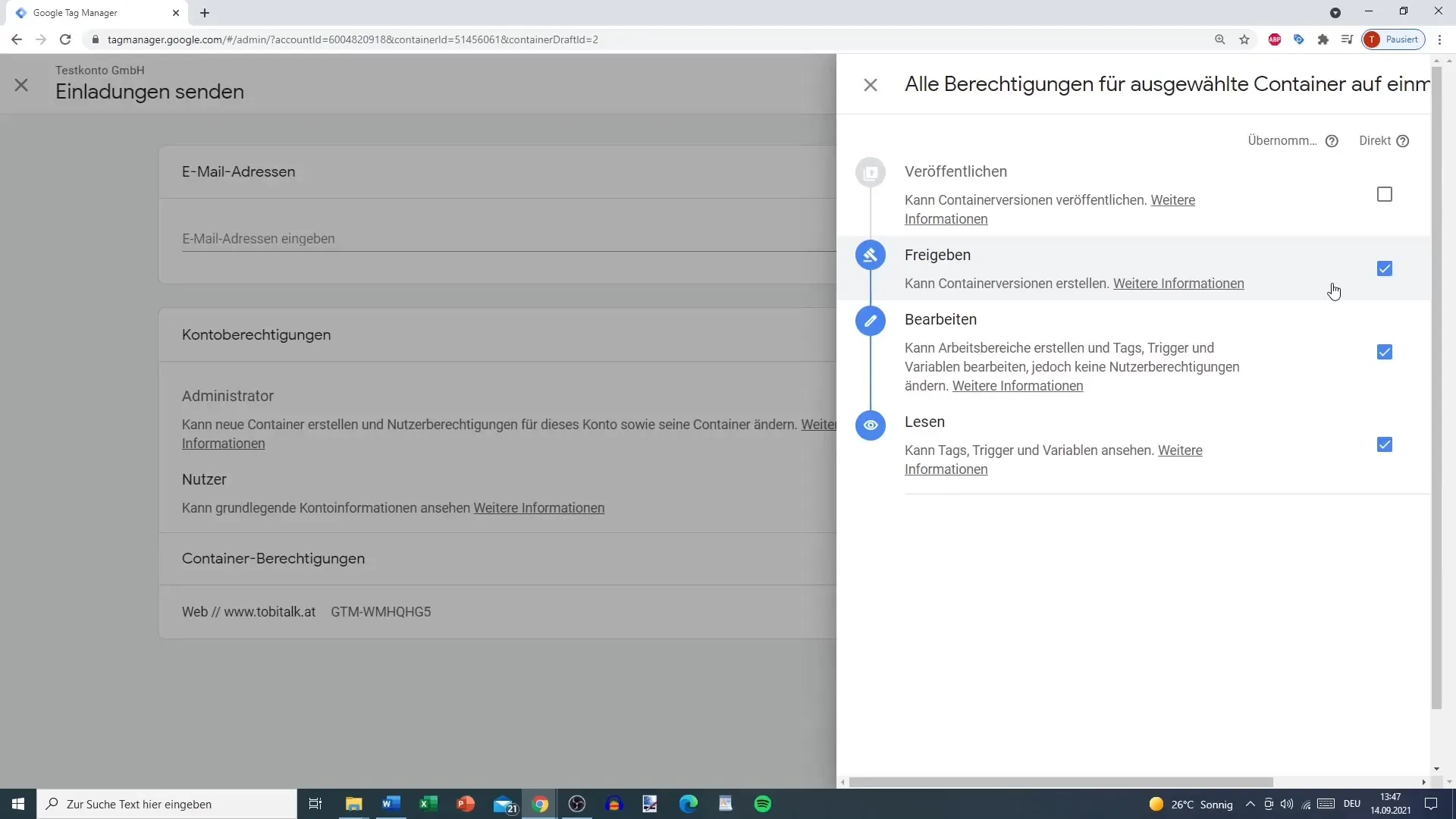
Na koniec, zaproszenia i potwierdzenia
Po ustawieniu wszystkich uprawnień, kliknij „Zaproś”. Sprawdź adres e-mail i uprawnienia, aby upewnić się, że wszystko jest poprawne. Jeśli wszystko jest w porządku, użytkownik zostanie dodany do konta.
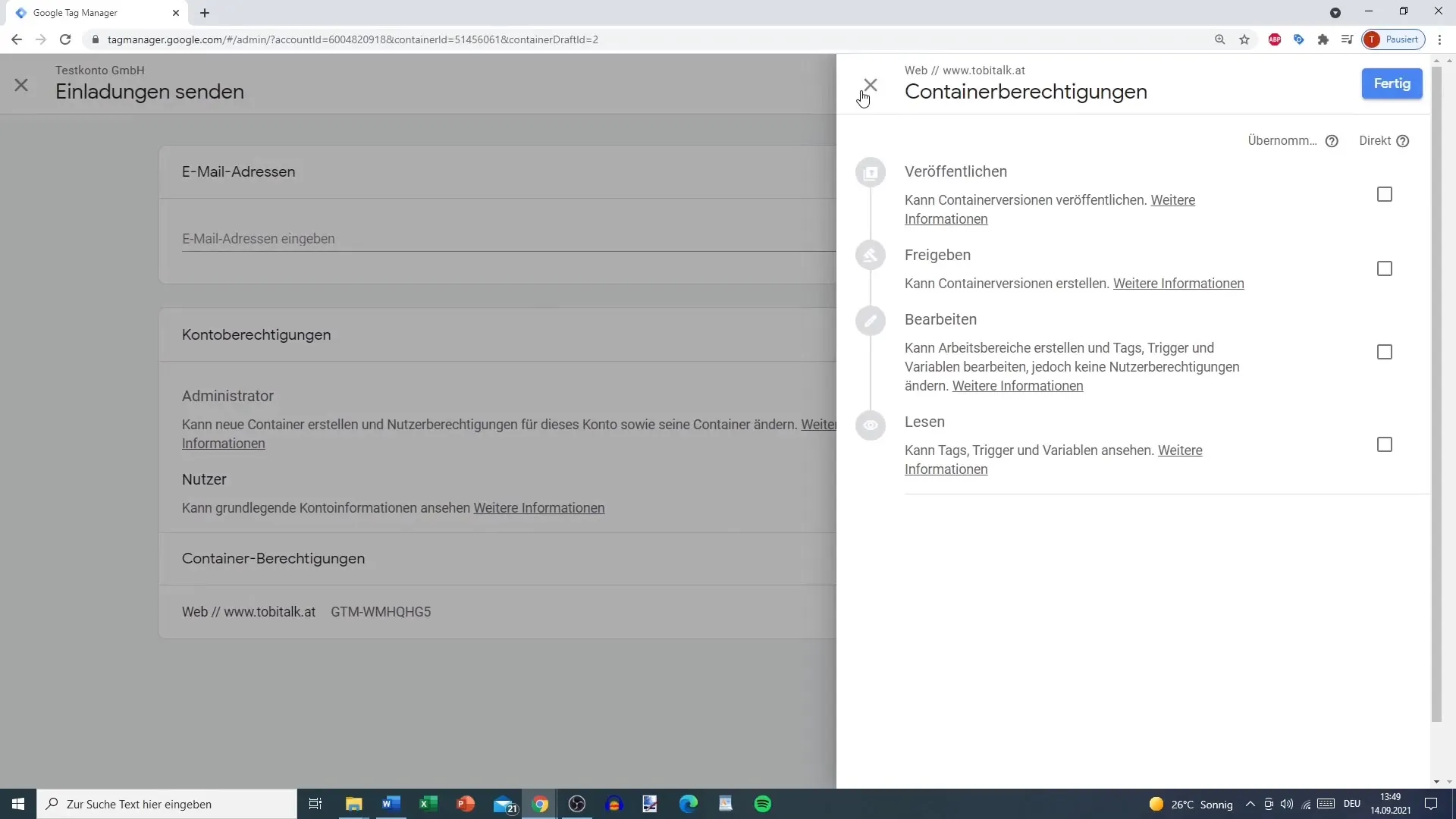
Dodawanie punktów na poziomie kontenera
Proces dodawania użytkowników do kontenera przebiega podobnie. Ponownie kliknij na symbol „plusa” i przydziel konkretne uprawnienia do kontenera, podobnie jak na poziomie konta.

Ustawianie powiadomień
Istotną funkcją w obszarze administracyjnym jest możliwość ustawienia powiadomień o nowych wersjach. Możesz wybrać, czy chcesz otrzymywać powiadomienie e-mailem, gdy zostanie opublikowana nowa wersja. Pomaga to pozostać poinformowanym o zmianach.
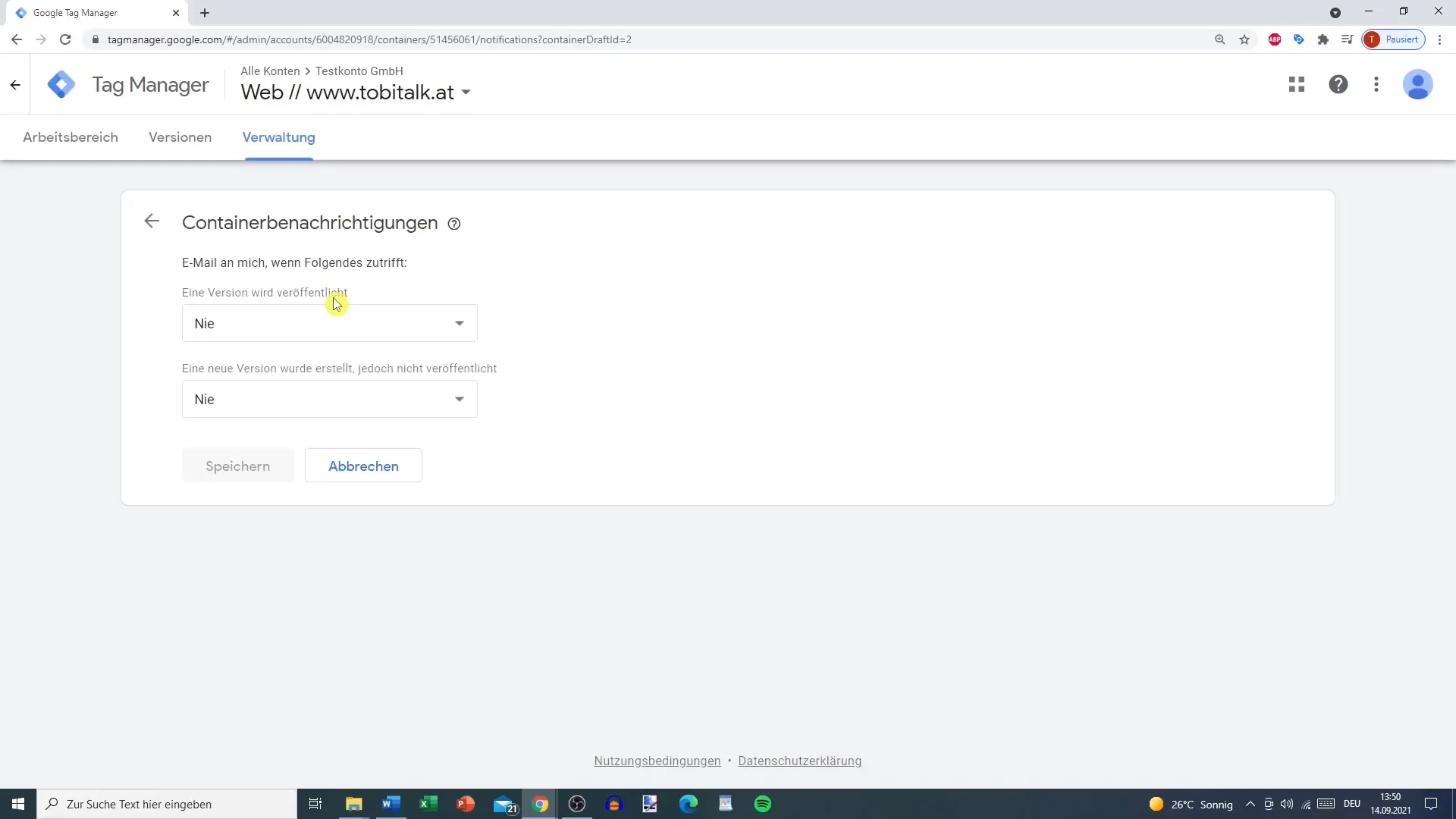
Podsumowanie dotyczące zarządzania użytkownikami
Zarządzanie użytkownikami w Google Analytics jest kluczowym elementem pozwalającym zachować kontrolę nad Twoimi danymi. Zrozum różnice między uprawnieniami na poziomie konta i kontenera, aby zapewnić Twoim członkom zespołu optymalny dostęp.
Podsumowanie
Ten przewodnik przybliżył Ci podstawy zarządzania użytkownikami w Google Analytics. Teraz wiesz, jak dodawać użytkowników, przyznawać uprawnienia oraz aktywować powiadomienia, aby skutecznie kontrolować dostęp do swoich kontenerów.
Często zadawane pytania
Jak dodać nowego użytkownika w Google Analytics?Przejdź do "Zarządzania użytkownikami", kliknij na symbol plusa i wprowadź adres e-mail użytkownika.
Jakie są różne poziomy uprawnień w Google Analytics?Poziomy uprawnień to: Brak uprawnień, Odczyt, Edytuj, Udostępnij i Publikuj.
Jak aktywować powiadomienia o nowych wersjach w Google Analytics?W ustawieniach możesz wybrać, czy chcesz otrzymać powiadomienie o publikacji nowej wersji.
Co oznacza nadanie użytkownikowi uprawnienia "Odczyt"?Użytkownik może przeglądać treści, ale nie posiada uprawnień do edytowania.
Czy mogę nadać różne uprawnienia dla użytkownika na poziomie konta i kontenera?Tak, jest to możliwe. Możesz dostosować uprawnienia osobno dla każdego konta i kontenera.


